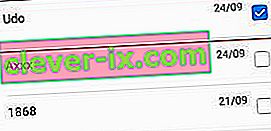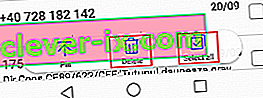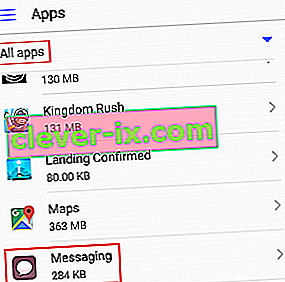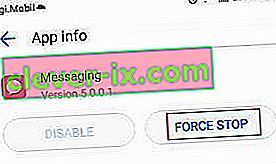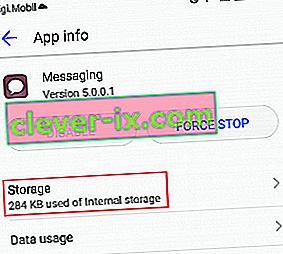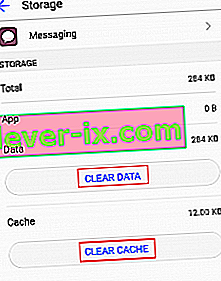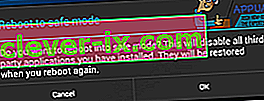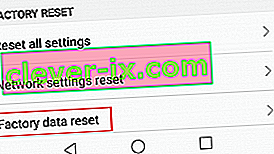Niente fa più male che spendere vicino a 1000 $ per una nuova ammiraglia solo per scoprire che non sei in grado di inviare messaggi di testo. Il messaggio "Sfortunatamente, la messaggistica ha interrotto l'errore" non discrimina tra i dispositivi. Puoi vedere questo messaggio di errore su qualsiasi produttore da Samsung a HTC e Huawei.

Il problema con questo errore è che la causa esatta è difficile da individuare. Di solito, gli utenti riceveranno questo errore quando tentano di inviare un SMS o visualizzare un testo in arrivo. Ma alcuni proprietari di Android hanno segnalato che questo messaggio di errore viene visualizzato in modo casuale quando l'app di messaggistica è in esecuzione silenziosamente in background. Ci sono anche casi in cui l'app di messaggistica si chiude semplicemente senza visualizzare un messaggio di errore.
Prima di arrivare alla parte di fissaggio, diamo un'occhiata ai colpevoli più comuni che attiveranno questo errore:
- Accumulo di cache dell'app di messaggistica
- Conflitto software con un'altra app per la gestione degli SMS
- Problema tecnico del firmware
- Aggiornamento del sistema operativo eseguito in modo errato
Se soffri di questo problema, sei nel posto giusto. Di seguito è disponibile una raccolta di metodi che sono riusciti a far scomparire l'errore "Purtroppo la messaggistica si è interrotta" per molti utenti. Ti suggerisco di iniziare con il primo metodo e di procedere fino a trovare una soluzione che funzioni per te. Cominciamo!
Metodo 1: esecuzione di una rimozione simulata della batteria
La rimozione simulata della batteria equivale a estrarre fisicamente la batteria dal telefono. Questa funzione è progettata per i telefoni che hanno una batteria non rimovibile, ma funziona altrettanto bene sui telefoni con batterie tradizionali. Se riesci a rimuovere la batteria fallo, è la stessa cosa.
Alcuni utenti Samsung hanno segnalato che dopo aver eseguito una rimozione simulata della batteria , il messaggio "Purtroppo la messaggistica si è interrotta" ha smesso di apparire. A seconda del produttore, i passaggi potrebbero essere diversi. Sulla maggior parte dei telefoni, puoi attivare una rimozione simulata della batteria tenendo premuto il pulsante di accensione per più di 10 secondi (o fino a quando lo schermo diventa nero). Se non funziona, prova a tenere premuto il pulsante di accensione + il pulsante di riduzione del volume e verifica se funziona.
Una volta che riesci a riavviare il telefono con questo metodo, riaccendilo e verifica se il problema si ripete.
Metodo 2: eliminazione della cartella dei messaggi (versioni precedenti di Android)
Se scrivi molto, è probabile che tu stia soffrendo di un sovraccarico di messaggi che sta causando l'arresto anomalo dell'app di messaggistica. Ma tieni presente che gli SMS occupano pochissimo spazio, quindi molto probabilmente non è effettivamente un problema di archiviazione, ma più simile a un problema tecnico del software. La seguente correzione ha avuto successo solo su dispositivi con Android Kit Kat o versioni precedenti. Ma anche se utilizzi una versione più recente, vale comunque la pena provare.
Sono consapevole che alcuni di voi non saranno in grado di eseguire questo trucco. Se il messaggio di errore viene visualizzato immediatamente dopo aver aperto l'app di messaggistica, passare al metodo 3 . Se riesci ad accedere all'app di messaggistica, ecco cosa devi fare:
- Apri la tua app di messaggistica .
- Tocca e tieni premuto un SMS (non aprirlo).
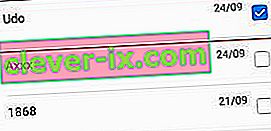
- Una volta visualizzato il menu di selezione, tocca Seleziona tutto . In alcune versioni di Android, Seleziona tutto sarà nascosto nel menu azioni (icona a tre punti).
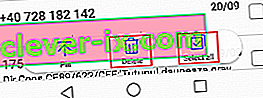
- Tocca Elimina .
- Riavvia il dispositivo e verifica se il messaggio di errore ricompare.
Metodo 3: forzare la chiusura dell'app di messaggistica
Prima di eliminare qualsiasi dato dell'app, iniziamo forzando la chiusura dell'app di messaggistica e vediamo se l'app riesce a creare un'istanza senza il messaggio di errore. Ecco cosa devi fare:
- Vai su Impostazioni> App (Applicazioni> Gestione applicazioni) e seleziona il filtro Tutte le app .
- Scorri verso il basso e tocca Messaggi .
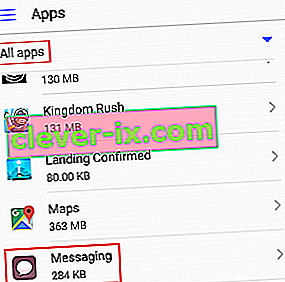
- Tocca Forza chiusura (Forza arresto) e attendi fino a quando l'opzione non diventa grigia.
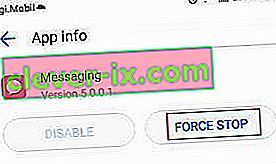
- Apri di nuovo l' app Messaggi e verifica se il problema si ripete.
Metodo 4: cancellazione di dati e cache dall'app di messaggistica
Questo è uno dei metodi con il più alto tasso di successo. Se il problema proviene dall'app di messaggistica, eseguendo i passaggi seguenti l'errore scompare. Non preoccuparti, questo non eliminerà i tuoi messaggi SMS, ma puoi fare un backup con loro per ogni evenienza. Ecco cosa fare:
- Vai a Impostazioni> App (Applicazioni> Gestione applicazioni).
- Seleziona il filtro Tutte le app e scorri verso il basso fino all'app Messaggi .
- Seleziona Archiviazione .
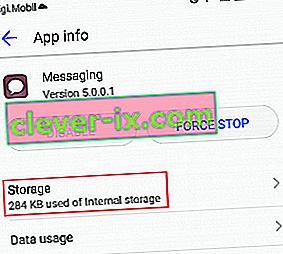
- Tocca Cancella dati e attendi che l'opzione diventi grigia.
- Tocca Cancella cache e attendi fino a quando non mostra 0,0 KB.
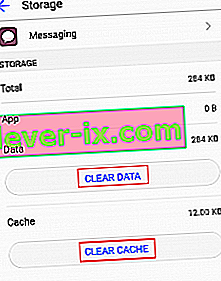
- Riavvia il dispositivo e apri nuovamente l' app Messaggi .
Metodo 5: utilizzo della modalità provvisoria per individuare il conflitto software
Se avvii il telefono in modalità provvisoria, verrà impedita l'esecuzione di tutte le applicazioni di terze parti. Questo servirà per farci sapere se il messaggio di errore è causato da un software che hai installato di recente.
Esistono conflitti software noti tra alcune app di gestione degli SMS e il client di messaggistica integrato. Se non visualizzi il messaggio di errore mentre sei in modalità provvisoria, dovrai eseguire la disinstallazione. Ecco i passaggi esatti che devi eseguire:
- Tieni premuto il pulsante di accensione finché non viene visualizzato il menu.
- Tieni premuta l' icona di spegnimento finché non viene visualizzato il popup nascosto.
- Quando ricevi il messaggio che ti chiede se vuoi riavviare in modalità provvisoria , tocca Ok .
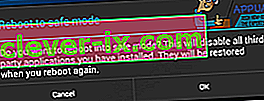
- Attendi il riavvio del dispositivo in modalità provvisoria . Puoi confermarlo controllando se hai un'icona della modalità provvisoria nella sezione in basso a destra dello schermo.

- Una volta avviato completamente in modalità provvisoria, prova ad aprire nuovamente l'app di messaggistica. Se il messaggio viene visualizzato di nuovo, passare al metodo 6 . Se non viene visualizzato, continua con i passaggi seguenti.
- Ora vai su Impostazioni> App (Applicazione> Gestione applicazioni) e seleziona il filtro Tutte le app .
- Pensa alle app che hai installato nel momento in cui l'errore ha iniziato a comparire. Disinstalla tutte le app che ritieni possano causare il conflitto. Se disponi di un'app aggiuntiva per la gestione degli SMS, disinstalla anche quella.
- Riavvia il tuo dispositivo. Il tuo Android dovrebbe riavviarsi in modalità normale.
- Apri di nuovo l' app di messaggistica e verifica se il messaggio di errore è scomparso.
Metodo 6: cancellare la partizione della cache dalla modalità di ripristino
È del tutto possibile che un aggiornamento del sistema operativo abbia compromesso alcune autorizzazioni e facilitato la comparsa dell'errore "Sfortunatamente, la messaggistica si è interrotta" . È comune che gli aggiornamenti del software del sistema operativo rovinino alcune cache delle app dopo che il nuovo firmware è stato impostato. Se i metodi precedenti non hanno avuto successo, proviamo a cancellare la partizione della cache. Ecco come:
Nota: tieni presente che i passaggi per accedere alla modalità di ripristino potrebbero variare da dispositivo a dispositivo. Se i passaggi seguenti non ti porteranno in modalità di ripristino , esegui una ricerca online su "come accedere alla modalità di ripristino + * YourPhoneModel *"
- Spegni completamente il dispositivo.
- Tieni premuto il pulsante di aumento del volume + il pulsante Home + il pulsante di accensione . Se il tuo dispositivo non ha un pulsante Home, prova a tenere premuto solo il pulsante di accensione + il pulsante di aumento del volume .
- Immediatamente dopo che il telefono vibra, rilascia il pulsante di accensione ma continua a tenere premuti gli altri pulsanti.
- Dopo aver visualizzato la schermata di ripristino del sistema Android , rilascia i pulsanti rimanenti.

- Usa i tasti del volume per navigare verso il basso ed evidenziare la cancellazione della partizione della cache .

- Premere il pulsante di accensione per selezionarlo e confermare.
- Attendi il completamento del processo. Al termine ti verrà chiesto di riavviare il dispositivo. Premere di nuovo il pulsante di accensione per avviare il riavvio.
- Dopo il riavvio del dispositivo, apri l'app Messaggi e verifica se il problema si ripete.
Metodo 7: utilizzo di un'app alternativa per la gestione degli SMS
Se i metodi di cui sopra non hanno avuto successo e non ti piace utilizzare l'app di messaggistica integrata, potresti optare per una soluzione di terze parti. Se sei determinato a ripristinare la funzionalità dell'app SMS predefinita, passa all'ultimo metodo.
Per aiutarti a scegliere la migliore soluzione possibile, abbiamo creato un elenco con le app per la gestione degli SMS più efficaci. Alcuni di loro hanno molte più alternative di personalizzazione rispetto all'app Android predefinita, quindi considerala un miglioramento. Basta installare una delle seguenti app e impostarla come app di messaggistica predefinita.
Nota: se non desideri installare un'app aggiuntiva per gli SMS, puoi utilizzare Facebook Messenger per accedere ai tuoi SMS. Assicurati però di avere l'ultima versione dell'app.
- Messaggi Android
- Chromp SMS
- Textra
- SMS a impulsi
- QKSMS
Metodo 8: eseguire un ripristino delle impostazioni di fabbrica
Se sei arrivato fino in fondo senza una soluzione corretta, l'ultima opzione è eseguire un ripristino delle impostazioni di fabbrica. La buona notizia è che molto probabilmente risolverà il tuo problema a tempo indefinito. Prima di procedere, dovresti sapere che un ripristino delle impostazioni di fabbrica eliminerà tutti i dati personali che non sono presenti sulla scheda SD. Tutte le foto, i video, la musica, i contatti e gli SMS andranno persi a meno che non esegui un backup. Ecco come eseguire un ripristino delle impostazioni di fabbrica:
- Vai su Impostazioni e scorri verso il basso fino a Backup e ripristino .
- Tocca Backup e ripristino e assicurati che Backup dei miei dati sia abilitato. In caso contrario, abilita la casella di controllo accanto all'opzione.

- Scorrere verso il basso e toccare su dati di fabbrica di reset .
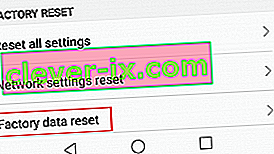
- Conferma la selezione toccando Ripristina telefono (ripristina il dispositivo) .
- Dopo aver premuto Cancella tutto , inizierà il processo di ripristino delle impostazioni di fabbrica.
- Potrebbero essere necessari più di 10 minuti per il completamento e il dispositivo verrà riavviato al termine.
- Attendi che il tuo sistema reinizializzi le app precaricate e prova ad aprire nuovamente l' app di messaggistica .